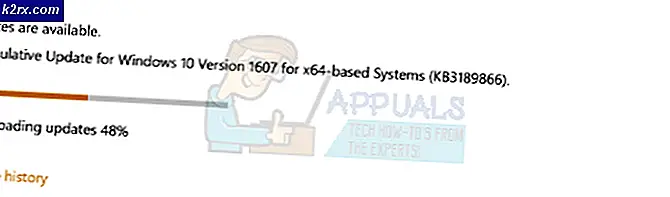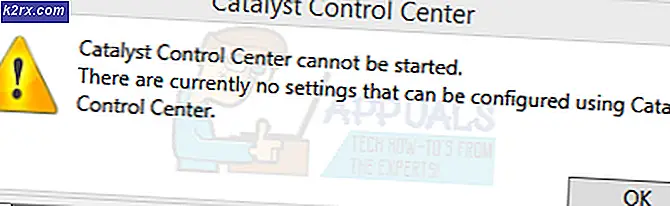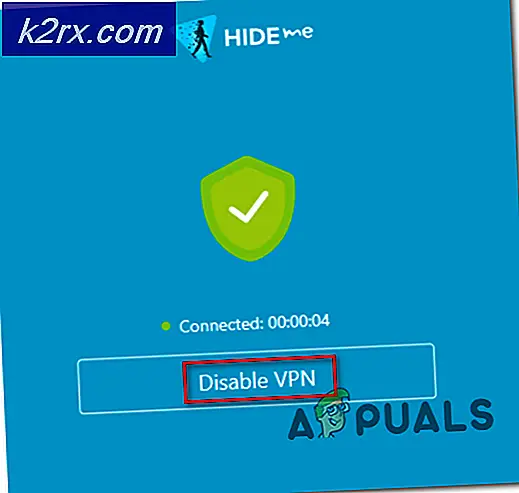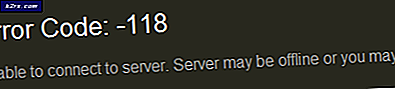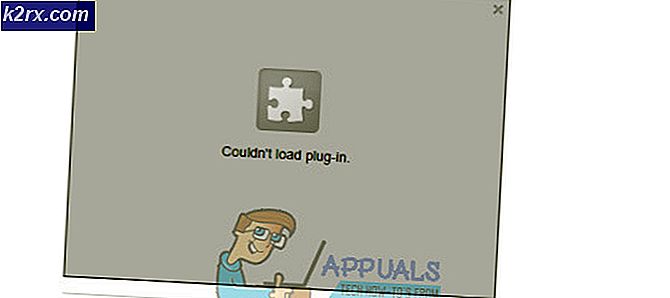Hvordan deaktivere vanlig tekstmodus i Gmail og Outlook / Hotmail?
Dagens e-postprogrammer lar deg lage e-poster fullastet med tekst, grafikk, bilder, animasjoner osv. På samme side lar de deg også komponere e-post bare ved hjelp av enkel tekst uten fancy funksjoner. Det er i utgangspunktet to moduser for å komponere e-post. Man er kjent som HyperText Markup Language (HTML) modus og den andre er kjent som Vanlig tekst modus. Den tidligere lar deg legge til alle de fancy funksjonene i e-postene dine, mens den siste bare lar deg lage e-post ved hjelp av ren tekst.
Vi vet at behovene til mennesker endrer seg i disse dager, og de er ikke lenger fornøyde med funksjonene som ren tekst. Det er ganske forståelig fordi kommunikasjonen din har visse krav. Det kan være lurt å legge ved et bilde, en pdf, en lydfil, en video med e-posten din, og det er bare ikke mulig med Vanlig tekst modus. Derfor kan det hende du finner behovet for å deaktivere den. I denne artikkelen vil vi diskutere metodene vi kan deaktivere Vanlig tekst modus i Gmail og Hotmail.
Hvordan deaktiverer du vanlig tekstmodus i Gmail?
I denne metoden vil vi forklare deg hvordan du kan deaktivere Vanlig tekstmodus i Gmail ved å bruke Komponer e-postalternativ. For å gjøre dette må du utføre følgende trinn:
- Start hvilken som helst nettleser du vil si, Google Chrome, Skriv inn Gmail i søkefeltet i nettleseren din, og trykk deretter på Tast inn for å navigere til Gmail “Logg inn” -siden som vist i følgende bilde:
- Velg nå en passende konto du vil logge deg på Gmail og klikk på den som uthevet i bildet vist ovenfor.
- Skriv inn passordet til din Gmail og klikk deretter på Neste som fremhevet i bildet vist nedenfor:
- Når du klarer å logge på Gmail vellykket, klikk på Komponer som vist på følgende bilde:
- Så snart Ny melding vises på skjermen, klikker du på de tre punktene nederst til høyre på Ny melding som fremhevet i bildet vist nedenfor:
- Til slutt fjerner du avmerkingen og sier "Plain Text Mode" fra menyen som dukker opp som vist i følgende bilde:
Så snart du vil fjerne merket for dette alternativet, din Vanlig tekst modus blir automatisk deaktivert i Gmail.
Hvordan deaktivere vanlig tekstmodus i Hotmail?
I denne metoden vil vi forklare deg hvordan du kan deaktivere Vanlig tekstmodus i Hotmail ved å endre dens Innstillinger. For å gjøre dette må du utføre følgende trinn:
- Start hvilken som helst nettleser du vil si, Google Chrome, Skriv inn Hotmail i søkefeltet i nettleseren din, og trykk deretter på Tast inn for å navigere til Hotmail “Logg inn” -siden som vist i følgende bilde:
- Skriv din Hotmail ID under merkelappen "Logg på" og klikk deretter på Neste som fremhevet i bildet vist ovenfor.
- Skriv inn passordet til din Hotmail konto, og klikk deretter på "Logg på" -knappen som fremhevet i bildet vist nedenfor:
- Når du klarer å logge på Hotmail vellykket, klikk på Utstyr ikonet i høyre hjørne av båndet merket som Outlook som vist på følgende bilde:
- Så snart du klikker på dette ikonet, vises en lokalmeny på skjermen. Rull ned denne menyen, og klikk deretter på lenken som sier "Vis alle Outlook-innstillinger" som uthevet i bildet vist nedenfor:
- Velg nå Tilpass handlinger fanen fra Outlook-innstillinger som vist på følgende bilde:
- I Tilpass Handlingsinnstillinger, bla ned til Verktøylinje overskrift og fjern merket for avmerkingsboksen som tilsvarer feltet og sier "Bytt til vanlig tekst" som markert i bildet vist nedenfor:
- Til slutt klikker du på Lagre -knappen øverst til høyre på Tilpass innstillinger for handlinger som fremhevet i bildet vist ovenfor.
Så snart du vil klikke på denne knappen, din Vanlig tekst modus deaktiveres automatisk i Hotmail.